Odinstaluj i ponownie zainstaluj wtyczki, jeśli napotkasz ten błąd
- Wtyczki ChatGPT dodają więcej funkcji i usług zewnętrznych do platformy.
- Błąd może wystąpić z powodu problemów z połączeniem między ChatGPT a usługą wtyczek oraz problemów ze zgodnością wtyczek.
- Odinstalowanie i ponowne zainstalowanie wtyczki na ChatGPT może rozwiązać problem.
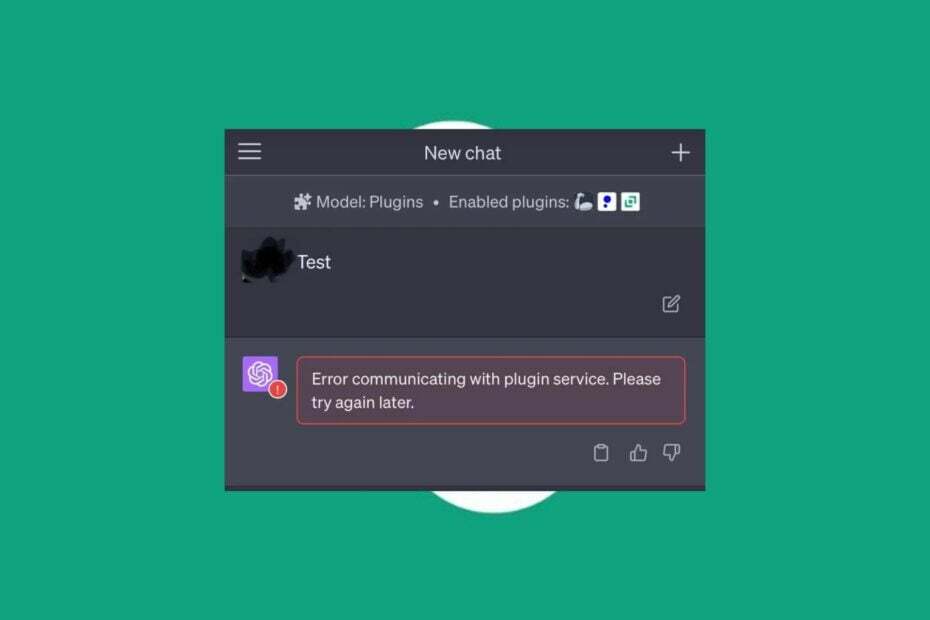
- Łatwa migracja: użyj asystenta Opery, aby przenieść istniejące dane, takie jak zakładki, hasła itp.
- Zoptymalizuj wykorzystanie zasobów: Twoja pamięć RAM jest wykorzystywana bardziej efektywnie niż w innych przeglądarkach
- Zwiększona prywatność: zintegrowana bezpłatna i nieograniczona sieć VPN
- Brak reklam: wbudowany bloker reklam przyspiesza ładowanie stron i chroni przed eksploracją danych
- Przyjazna dla graczy: Opera GX to pierwsza i najlepsza przeglądarka do gier
- Pobierz Operę
Wtyczki w ChatGPT rozszerzają jego funkcjonalność, umożliwiając interakcję z usługami zewnętrznymi i zapewniając dodatkowe funkcje. Jednak użytkownicy zgłaszają komunikat o błędzie Błąd komunikacji z usługą wtyczek, wskazujący na problem z wtyczką oprogramowania w aplikacji. Dlatego w tym przewodniku omówiono sposób rozwiązania problemu.
Możesz także sprawdzić nasz artykuł o tym, co zrobić, jeśli ChatGPT utknął podczas weryfikacji na Twoim urządzeniu.
Co powoduje błąd komunikacji z usługą wtyczki?
Komunikat o błędzie pojawia się, gdy model ChatGPT i podstawowa usługa wtyczki odpowiedzialna za wykonanie niektórych zadań nie komunikują się prawidłowo. Jednak niektóre typowe przyczyny obejmują:
- Problemy z łącznością sieciową – Jeśli występują problemy z połączeniem sieciowym pomiędzy modelem ChatGPT a usługą wtyczek, może to skutkować błędami w komunikacji. Może to być spowodowane przeciążenie sieci, ograniczenia zapory lub inne problemy z konfiguracją sieci.
- Niedostępność usługi wtyczki – Usługa wtyczki może mieć problemy lub jest tymczasowo niedostępna. W takich przypadkach ChatGPT i usługa nie mogą nawiązać komunikacji, co powoduje błąd.
- Kompatybilność usług wtyczek – Jeśli usługa wtyczki nie jest kompatybilna z wersją ChatGPT, której używasz, może to prowadzić do błędów komunikacji.
- Konfiguracja usługi wtyczki – Nieprawidłowe ustawienia konfiguracji lub niezgodność między usługą wtyczek a ChatGPT mogą powodować błędy komunikacji.
Dokładna przyczyna tego błędu może się różnić w zależności od konkretnych okoliczności i konfiguracji. Niezależnie od tego przeprowadzimy Cię przez podstawowe kroki, aby rozwiązać problem.
Jak mogę naprawić błąd komunikacji z usługą wtyczek?
Przed wypróbowaniem jakichkolwiek zaawansowanych poprawek zalecamy wykonanie następujących kontroli wstępnych:
- Sprawdź połączenie sieciowe – Wyłącz i włącz router lub modem, aby zapewnić stabilne i działające połączenie sieciowe. Przetestuj inne usługi zależne od sieci, aby sprawdzić, czy błąd jest specyficzny dla usługi wtyczki, czy też a Błąd sieci ChatGPT.
- Odśwież stronę — odświeżenie strony może rozwiązać tymczasowe problemy z komunikacją. Odśwież stronę lub uruchom ponownie aplikację, na której działa ChatGPT, i spróbuj ponownie użyć usługi wtyczki.
- Sprawdź dostępność usługi wtyczek — Sprawdź, czy usługa wtyczek działa i jest dostępna. Możesz odwiedzić witrynę usługodawcy lub skontaktować się z jego pomocą techniczną, aby uzyskać informacje dotyczące stanu usług lub znanych problemów.
- Skontaktuj się z pomocą techniczną — jeśli problem będzie się powtarzał, skontaktuj się z kanałami pomocy zapewnianymi przez usługę wtyczki lub platformę hostującą ChatGPT. Mogą udzielić szczegółowych wskazówek i dalszej pomocy w rozwiązaniu problemu.
Jeśli nadal nie możesz obejść błędu usługi wtyczki ChatGPT, wykonaj poniższe rozwiązania:
1. Odinstaluj i ponownie zainstaluj wtyczkę ChatGPT
- Iść do Oficjalna strona OpenAI z przeglądarki i zaloguj się na swoje konto za pomocą adresu e-mail i hasła.
- Kliknij na podłącz przycisk pod Tryb GPT przełącznik.

- Kliknij Sklep z wtyczkami.

- W sklepie przejdź do Zainstalowane patka. Znajdź wtyczkę, którą chcesz aktywować, i kliknij Odinstaluj przycisk.

- Załaduj ponownie ChatGPT i zainstaluj wtyczkę, aby sprawdzić, czy działa poprawnie.
Ponowna instalacja wtyczki rozwiąże problemy z konfiguracją i konflikt z innymi wtyczkami na platformie. Przeczytaj nasz przewodnik, co zrobić, jeśli ChatGPT nie działa na Twoim urządzeniu.
2. Wyczyść pamięć podręczną przeglądarki i pliki cookie
- Uruchom przeglądarkę Google Chrome na komputerze, a następnie kliknij trzy kropki, aby otworzyć Menu. Nawigować do Więcej narzędzi i wybierz Wyczyść dane przeglądania.

- Wybierz zakres czasu, w którym dane mają zostać usunięte, a następnie wybierz Cały czas usunąć wszystko.
- Zaznacz pola dla Pliki cookie i inne dane serwisu,Obrazy i pliki zapisane w pamięci podręcznej, następnie kliknij Wyczyść dane.
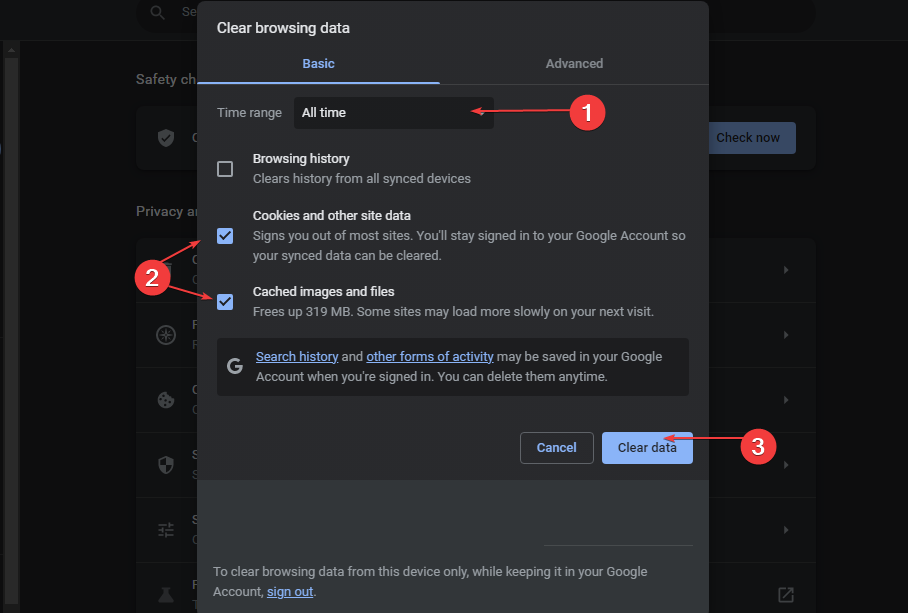
- Uruchom ponownie przeglądarkę i ponownie załaduj interfejs ChatGPT, aby sprawdzić, czy błąd nadal występuje w ChatGPT.
Wyczyszczenie pamięci podręcznej przeglądarki i plików cookie rozwiązuje konflikty lub nieaktualne informacje wpływające na komunikację między ChatGPT a usługą wtyczek.
- Pauza spacji YouTube nie działa? Oto, co należy zrobić
- Błąd 2001: Jak naprawić ten kod IRS w kilku krokach
- Błąd sieci Chatsonic: jak go ominąć
- Dlaczego sztuczna inteligencja Perplexity nie działa? 4 sposoby, aby to naprawić
Sprawdź nasz artykuł o szybkich sposobach wyczyść pamięć podręczną komputera na komputerze z systemem Windows.
Ponadto możesz być zainteresowany naszym artykułem na temat kroków dla pobierając aplikację mobilną ChatGPT na twoim komputerze.
Przeczytaj także, co zrobić, jeśli napotkasz Podany adres e-mail nie jest obsługiwany komunikat o błędzie na ChatGPT.
![ChatGPT nie może załadować konwersacji [naprawa błędu]](/f/186636ec5f4cf9687b12c119511c8c15.png?width=300&height=460)